当您在计算机上使用播放器打开 ISO 文件时,您可能会遇到播放失败的情况。这是因为 ISO 格式与许多平台不兼容。要解决此问题并在 Windows Media Player 等常见平台上播放视频,您可以 将 ISO 文件转换为 MP4。在本文中,我们将介绍 3 种方法来帮助您做到这一点。
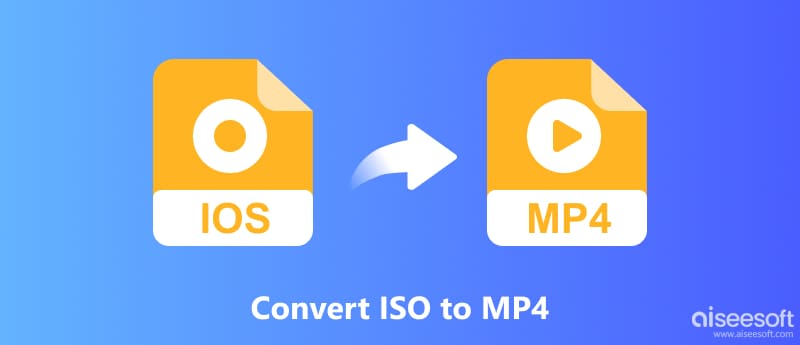
ISO(Isolation)文件是一种虚拟映像文件,它是复制CD、DVD或BD上的所有信息而形成的文件。说白了,就是光盘的拷贝。它是光盘中大量数据的副本,并且尺寸较小。您可以从光盘(DVD、CD 和 BD)创建 ISO 映像,以便在没有光驱的情况下播放光盘内容。
ISO 文件不是视频文件,因此您不能直接播放 ISO 文件。如果你想播放ISO,你可以将ISO文件转换为其他兼容格式,如MP4、AVI等。那么有很多人想创建DVD的ISO映像文件以节省硬盘或PC上的空间,但从 DVD/CD/BD 创建的 ISO 文件无法在许多平台上播放。与 ISO 相比,MP4 是使用最广泛的视频格式之一。它与大多数智能手机、设备和媒体播放器兼容。这是将ISO转换为MP4播放和保存的最佳选择。
如果在Internet上搜索“将ISO文件转换为MP4”,“将ISO转换为mp4”,“如何将ISO转换为mp4”,您会发现很多ISO MP4转换工具,但哪种工具最好? 我会告诉您一些因素以找到最佳的因素。
通常,我们要转换为MP4的大多数ISO文件都是由DVD创建的。 众所周知,除了自制DVD外,市场上几乎所有DVD都被解密。 如果您的ISO文件是由解密DVD制成的,则ISO文件也会被解密。 为了将不同的ISO文件转换为MP4,AVI,MOV等,您需要功能强大的解密ISO MP4 Converter。
当你想撕裂 ISO文件 其他格式,则必须考虑哪种格式最适合在设备上播放。 根据播放器和设备的不同,支持的格式也不同。 因此,除了MP4之外,您可能还需要将ISO转换为AVI,或将ISO文件转换为MOV。 在这种情况下,您需要一个出色的ISO转换器来支持丰富的输出格式。
将ISO文件转换为其他视频格式,视频质量也很重要。 特别是当您想要转换DVD ISO文件以在便携式设备上播放时,视频质量越好,观看体验就越好。
Aiseesoft视频转换大师 是一款出色的转换器软件,可以在 Windows 和 Mac 上轻松无损地将 ISO 转换为 MP4。使用此 ISO MP4 转换器,您不仅可以将 ISO 文件转换为 MP4,还可以转换 1000 多种多媒体格式。
100% 安全。无广告。
100% 安全。无广告。
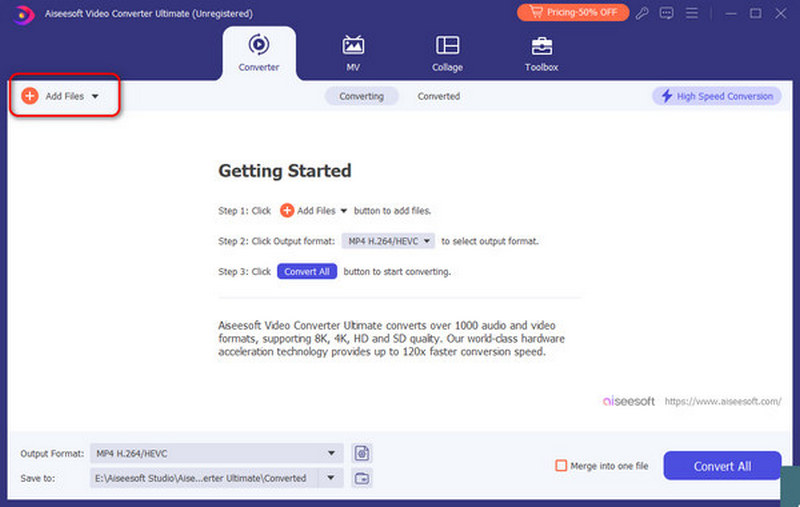
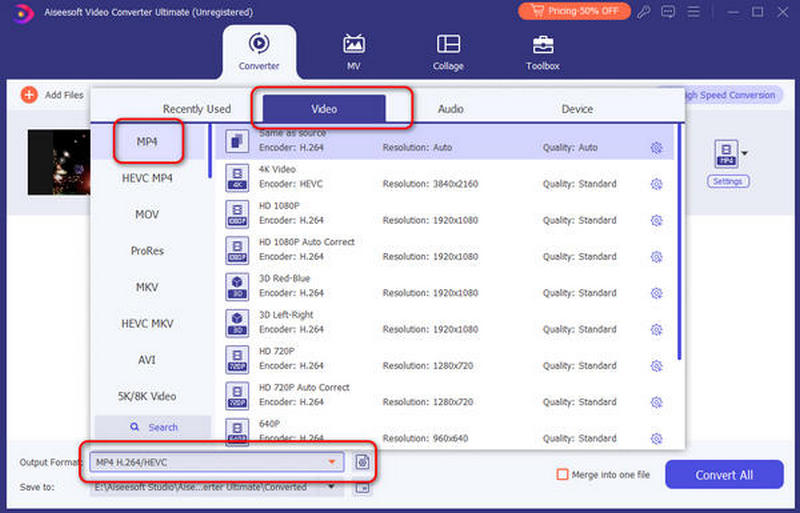
点击 添加文件 按钮将 ISO 文件添加到程序或将 ISO 文件拖放到程序中。 您还可以添加多个 MP4 ISO 文件。
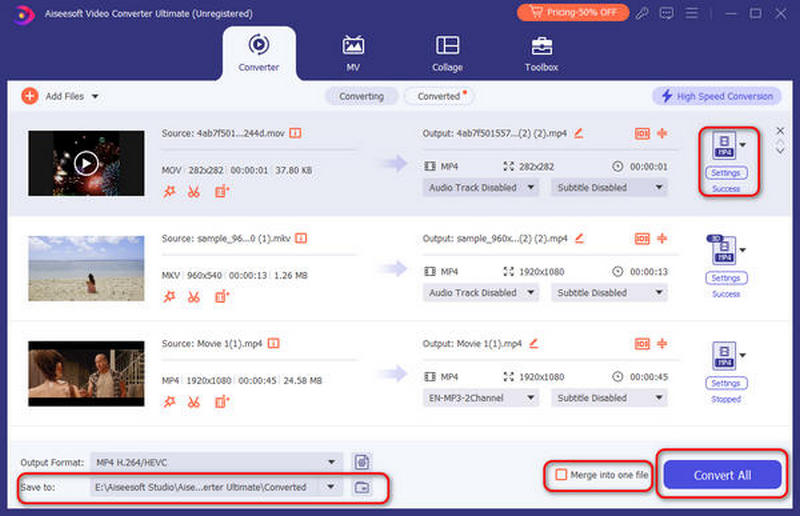
VLC Media Player 是一款稳定、灵活的音频和视频播放器。该程序可处理多种格式,从 MPEG 到 FLV 和 RMBV 文件。除了播放视频外,将ISO转换为MP4也是它的功能。
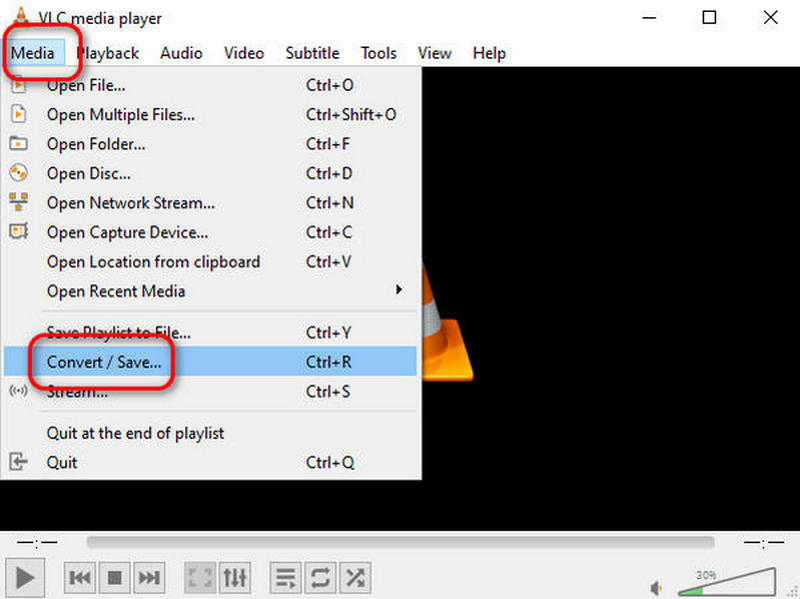
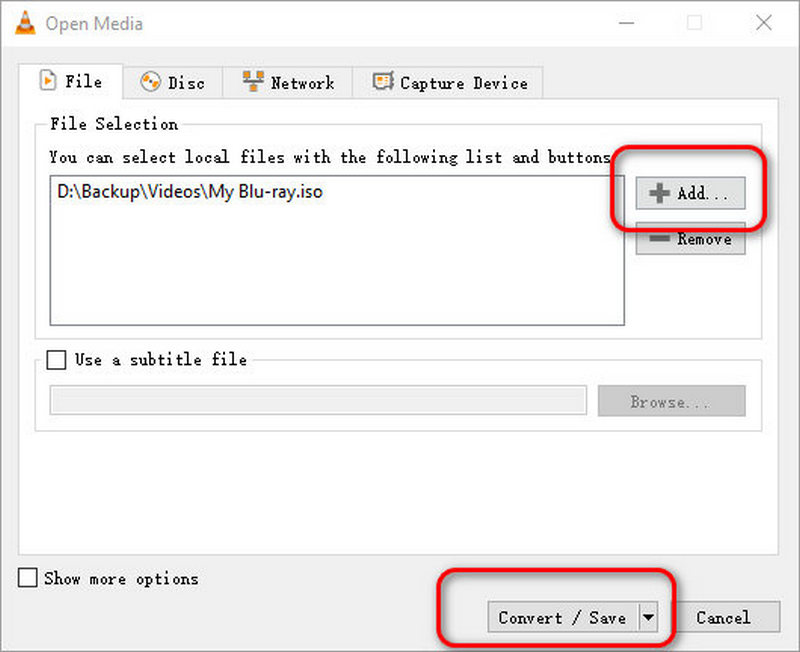
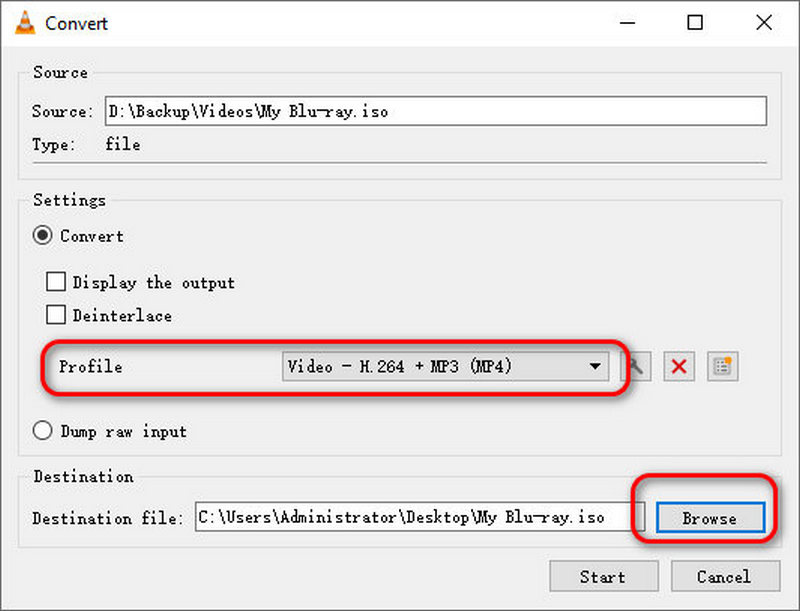
HandBrake 是一款开源免费视频转换器程序,可将 ISO 翻录为 MP4 并将视频文件转换为其他视频格式,包括将 DVD 翻录为 ISO。然而,程序崩溃率很高。
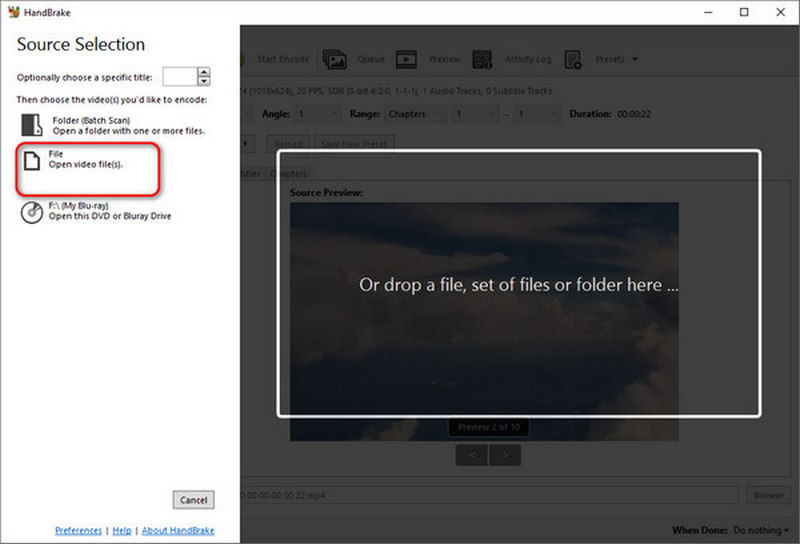
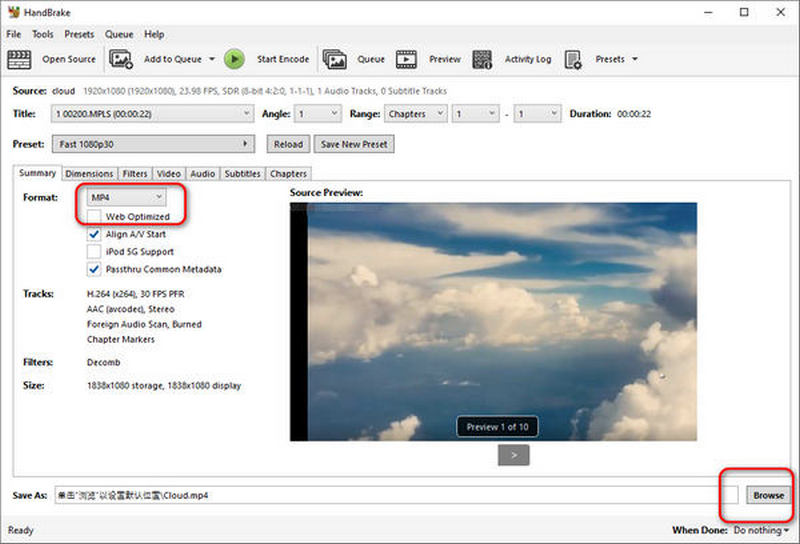
除了将ISO转换为MP4之外,如果您想将ISO刻录为DVD,您可以在文章中找到它: 如何在Windows / Mac上将ISO文件刻录到DVD.
我可以使用VLC播放ISO镜像文件吗?
是的,VLC Media Player 具有 GNU 光盘输入和控制库来读取 ISO 映像文件。只需单击“媒体”即可打开您的文件。如果您的 VLC 无法播放,您可以尝试 Blu-ray Player,这是一款功能强大的播放器,几乎可以播放所有媒体格式。
将 ISO 转换为 MP4 需要多长时间?
这取决于转换器和文件大小。一般来说,在线转换器可能需要大约 1 小时来转换 300 MB 的视频文件,而像 Aiseesoft Video Converter Ultimate 这样的专业转换器可以在不到 2 分钟的时间内转换相同的文件。
MakeMKV可以将ISO转换为MP4吗?
不,不能。 MakeMKV支持ISO转换,但不能将ISO保存为MP4。您只能使用MakeMKV将其转换为MKV文件。
结论
读完本文后,您一定知道如何处理您的 ISO 文件。通过我们上面提到的3种方法,你可以 将 ISO 转换为 MP4 毫不费力地。如果您想同时转换多个文件,Aiseesoft Video Converter Ultimate 可以帮助您做到这一点。获得转换后的MP4文件,您可以不受限制地在智能手机和普通播放器上观看。现在就尝试转换。

Video Converter Ultimate 是一款出色的视频转换器、编辑器和增强器,可以转换、增强和编辑 1000 种格式等的视频和音乐。
100% 安全。无广告。
100% 安全。无广告。